Bonjour à toutes et à tous !
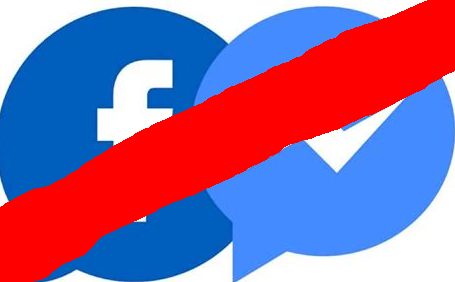 | 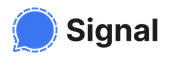 |
Pour des raisons de confidentialité, j’ai décider de remplacer le Messenger de Facebook par Signal sur mon téléphone.
L’avantage de cette application, en plus du chiffrement des communication, elle gère aussi les SMS en précisant bien lorsque l’envoi est chiffré ou non au cas ou votre destinataire t’était pas sur Signal.
Il faut savoir que les conversation vocales ou textuelles passent par votre abonnement DATA.
Je vois aussi un autre avantage : la possibilité d’installer l’application sous Windows/Linux/MacOS, à condition que l’application soit déjà installé sur votre mobile Androïd ou iOS.
- Installation de l’application sur mobile
L’application est dispoble sur le magasin d’application Google Play ou Apple store de votre téléphone intelligent.
Rendez vous sur le lien https://signal.org/fr/download/ pour accéder aux liens de votre store
- Installation sur PC/MAC
Il est impératif d’avoir installé votre application sur votre téléphone avant de pouvoir l’utiliser sur votre ordinateur personnel.
Toujours sur https://signal.org/fr/download/ , vous pouvez télécharger l’application.
Lors de la première exécution, un QR code sera afficher sur votre ordinateur : Il suffit de le scanner sur votre téléphone depuis l’application Signal en se rendant dans « Paramètre » > « Appareils reliés » > « + ».
L’ordinateur demandera un nom pour le nommé et c’est parti !
Informatiquement vôtre, Quentin PEREIRA alias DJ YAK’Ô


